 プログラミング
プログラミング Python の勉強 スロットゲーム編 〜その1:遊んでみる〜
VS Code を開き、新しいファイルを「slot-001.py」という名前で追加したら、以下のプログラムを追加したファイルにコピペしてください150 行程度あるのでプログラムを初めたばかりの人は「えー難しそう!」と思うかも知れません。で...
 プログラミング
プログラミング  プログラミング
プログラミング  プログラミング
プログラミング  プログラミング
プログラミング  プログラミング
プログラミング 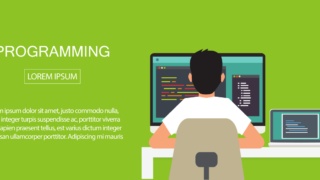 プログラミング
プログラミング  プログラミング
プログラミング 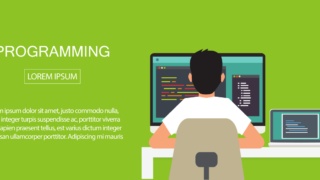 プログラミング
プログラミング 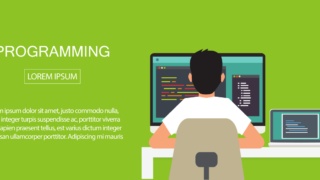 IT
IT 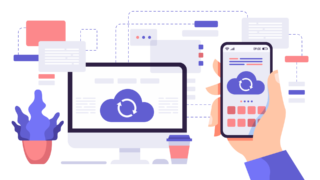 IT
IT